欢迎使用Small PDF转换成WORD转换器,这里为您提供SmallPDF转换器最新资讯以及SmallPDF转换器 相关基础教程、使用技巧、软件相关知识、软件激活、升级及常见问题等帮助。
发布时间:2024-03-19 08:28:49
在日常的工作和学习过程中,PDF是最为常见的一种文件格式,具有更小的字体大小,并符合行业标准,例如:简历、法律文档、新闻稿或仅用于专业阅读或打印的文件。可能也是因为这个情况,很多用户都会选择将制作的Excel表格转为PDF文件用于传输。那么,Excel怎么转PDF呢?请不要过于担心,下面就给大家推荐四个简单好用的工具以及转换方法,一起来看下吧。

推荐一、SmallPDFer
SmallPDFer是一款高效的PDF编辑应用程序,能够将众多不同类型的文件格式轻松转换为PDF文档,其中包括Excel电子表格。该软件包罗万象,赋予用户对页面尺寸、方向乃至边界距离等多个维度的精细调整权限,且更支持一次性批量处理多个文件的转换工作。值得一提的是,经过转换生成的PDF文件具有极高的图像保真度,能最大限度地确保与原始Excel文件保持丝毫不差的一致性。
具体转换操作:
步骤1、可以在电脑上直接打开“SmallPDFer”软件,首先需要做的是在首界面中选择具体的转换功能,也就是在首界面的“其它文件转PDF”下拉菜单中的“Excel转PDF”的选项。此外,这款软件的功能选项还特别多,像PDF和TXT、PPT、图片等格式互转,也能够轻松完成。
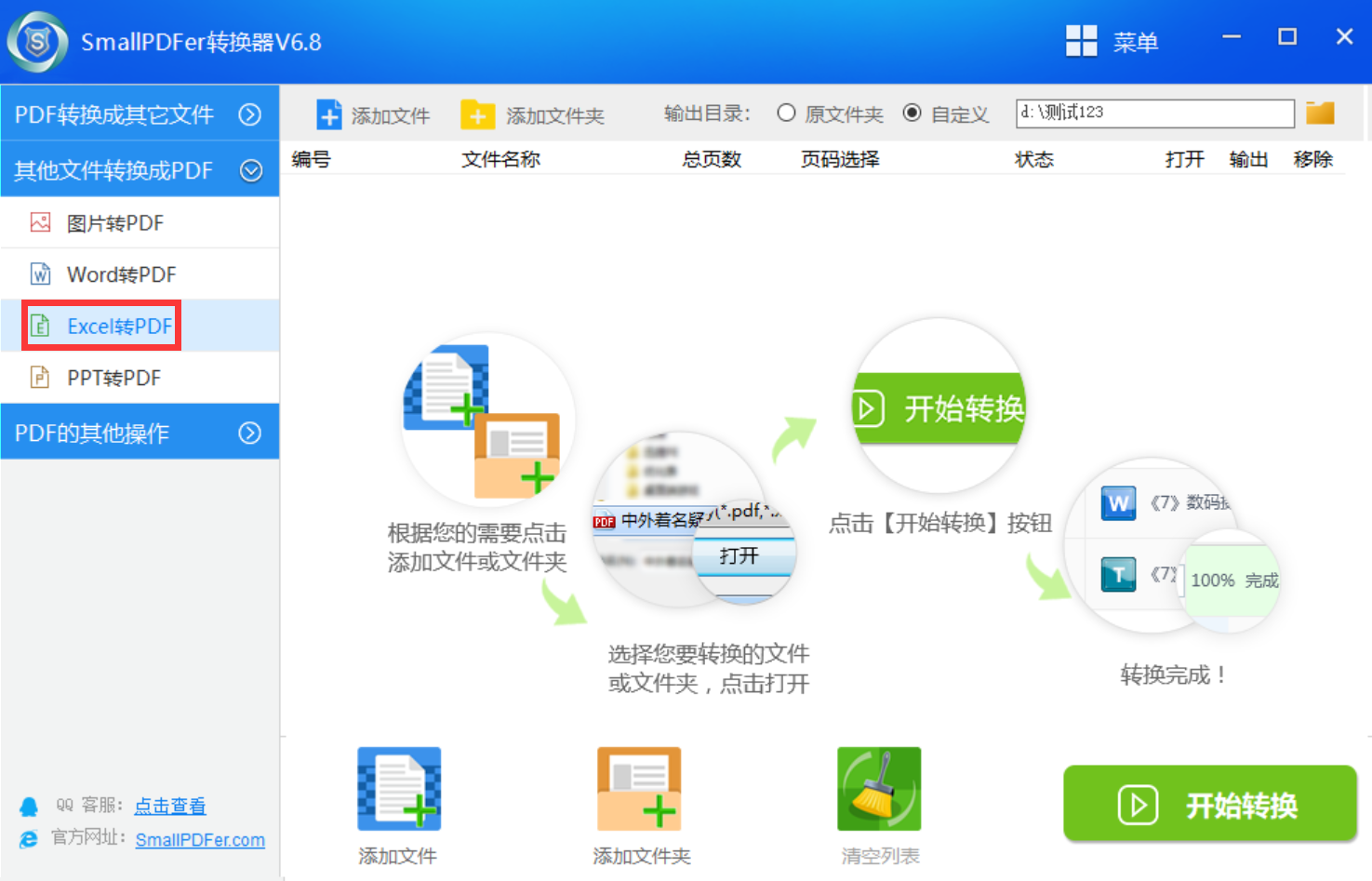
步骤2、然后,通过自己需要的方式,将需要转换的Word文档手动添加到其中。比方说:需要转换的Word文档数量较少,可以直接手动拖拽。如果说需要转换的Word文档数量较多,可以点击“添加文件”来添加。最后做好相关的设置,点击“开始转换”即可解决问题。

推荐二、Adobe Acrobat
Adobe Acrobat是一款业界领先的PDF编辑方案,具备强大的PDF文件制作及其它文档格式至PDF的转化功能。尤其在Excel转PDF领域,该款软件独具优势。使用者可根据需求调整页面尺寸、方向、以及周边空隙等设置,并支持大规模批量转换。转换生成的PDF本文精确还原初始Excel文件风格与排版,确保无损输出。
具体转换操作:
首先,您可以将电脑上已经装好的“Adobe Acrobat”软件打开,并将需要转换的Excel表格添加到其中。然后,在顶部的“导出”菜单中,找到“PDF”的格式选项。最后,设置一下相关的基础菜单,确认无误后,点击“开始转换”按钮后,等待转换完成即可查看。
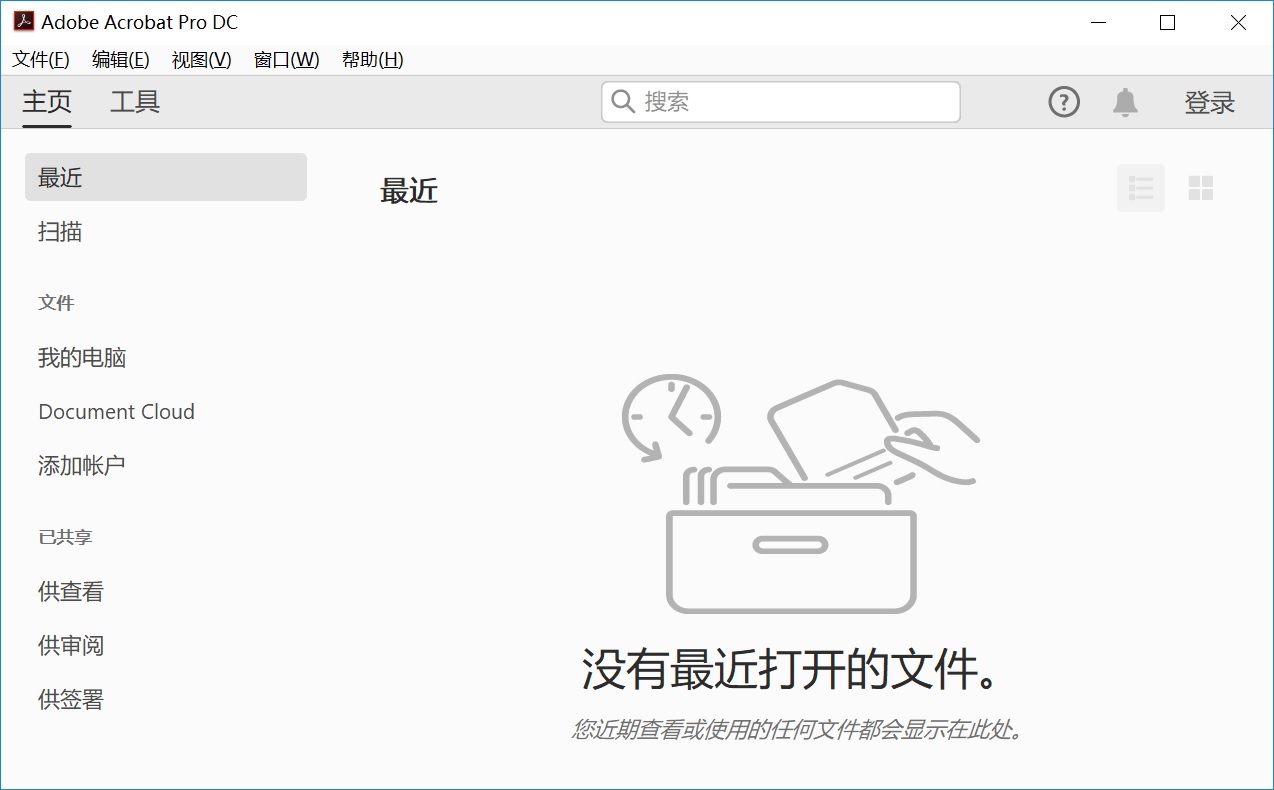
推荐三、PDF2Go
PDF2Go是一款简单好用的在线PDF处理平台,擅长将Excel文档转化为PDF格式,简便易用。用户仅需将所需Excel文件上传至网页内,便能快速实现转换,此外,该站点还拥有诸如PDF合并及压缩等多样化功能。然而,相较于其他类似产品而言,其定制化选项略显不足。
具体转换操作:
首先,您可以在电脑上默认使用的浏览器中,打开“PDF2Go”这个在线工具。然后,在首界面中找到自己所需的功能选项,并将需要转换的Excel表格添加到里面。在确认没有其它需求的前提下,点击“开始转换”即可得到一个下载链接,您可以直接在规定的时间内,将其下载保存到本地即可。
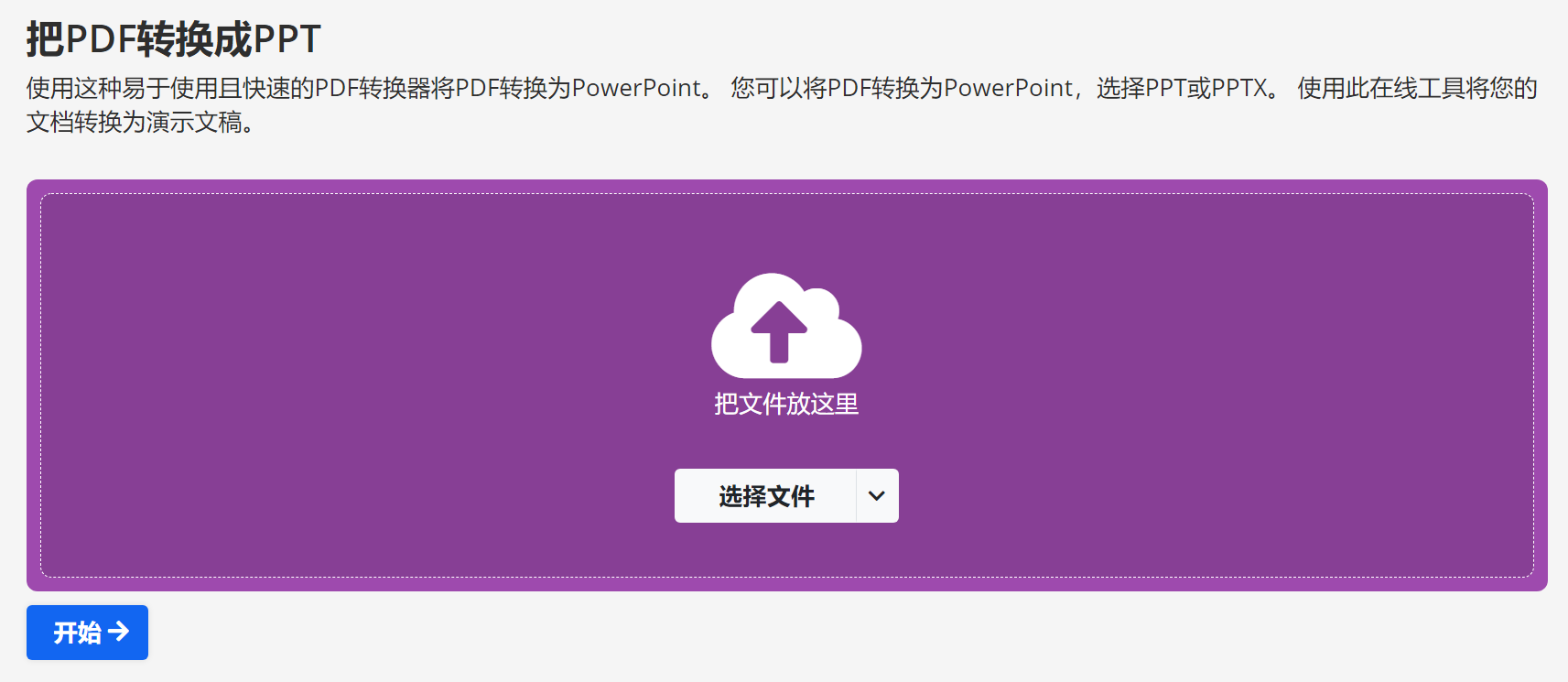
推荐四、PDF-XChange Editor
PDF-XChange Editor拥有多样的格式转化功能,其中包含Excel至PDF的灵活转换。其设计风范简洁大方,易于上手且操作便捷。软件允许自设页面尺寸、方向、边界等细节属性,并可大批量地将多个Excel文件高效转换成PDF。转换结果,PDF文件品质卓越,完美保留原 Excel文档的内容和布局。
具体转换操作:
从靠谱的渠道获取这个软件,并直接在设备上运行。首先,需要做的是选择到自己所需的功能,也就是找到“Excel转PDF”的选项。然后,将需要转换的Excel表格添加到软件当中,设置一下是否将需要转换的表格合并到一页。确认无误后,点击“开始转换”即可解决问题。
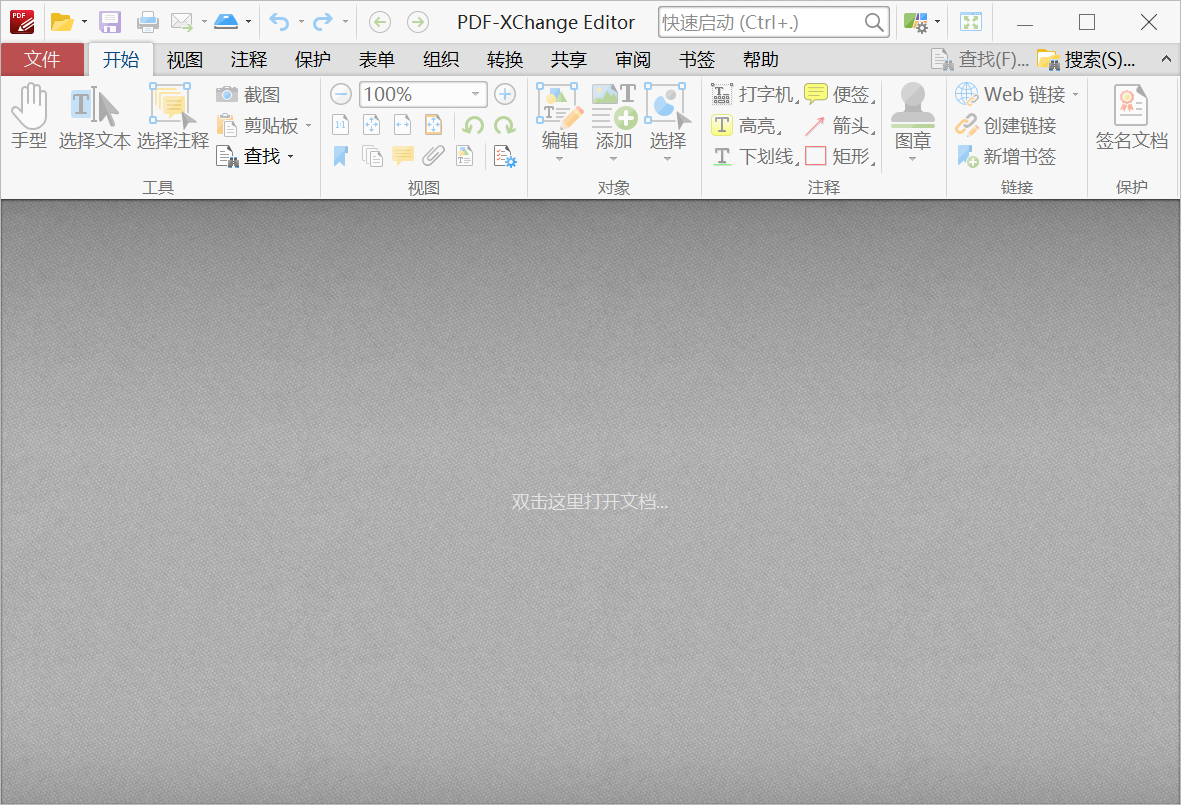
关于Excel转为PDF的方法,小编就为大家分享到这里了,相信您在看完之后问题都可以被完美地解决。总体来讲,上面四款软件具备各自的特色,如果说您追求比较好的效果,可以选择第一款。如果说您讲究操作便捷,也可以试试第三款。最后,如果您觉得上面分享的内容对您有所帮助,也欢迎您能够帮忙点赞收藏。温馨提示:如果您在使用SmallPDFer这款软件的时候遇到问题,请及时与我们联系,祝您Excel转换成PDF操作成功。